 甘教版小学信息技术第一册教案
甘教版小学信息技术第一册教案
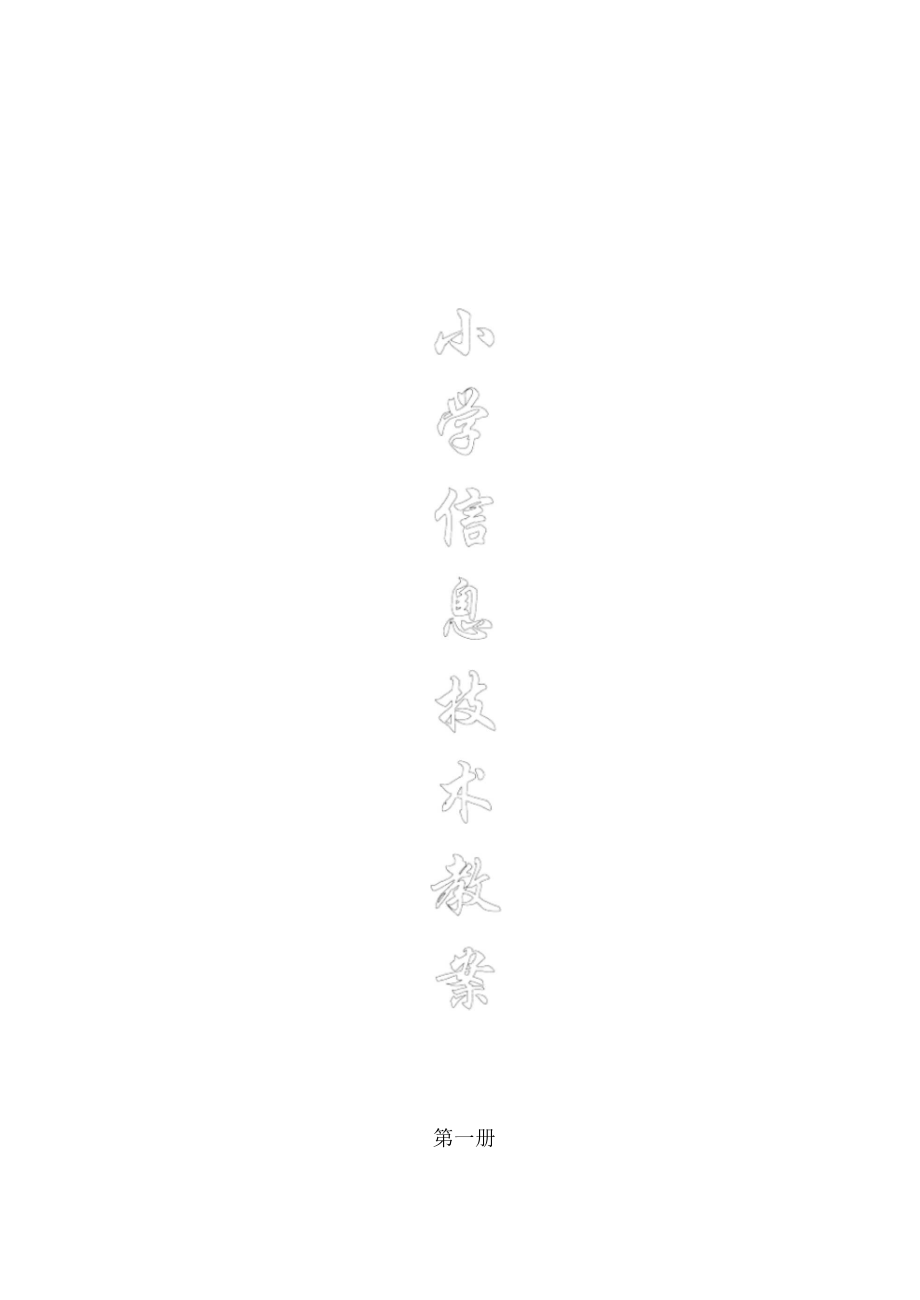


《甘教版小学信息技术第一册教案》由会员分享,可在线阅读,更多相关《甘教版小学信息技术第一册教案(46页珍藏版)》请在装配图网上搜索。
1、第一册甘肃教育出版社小学信息技术第一册模块一:走近信息第 1 课 了解信息世界模块二:探索计算机的奥秘第 2 课 认识计算机第 3 课 学会使用鼠标第 4 课 认识 Windows XP第5课 认识 Windows XP窗口第 6 课 学会使用键盘第 7 课 指法练第 8 课 学会输入汉字第 9 课 文件与文件夹的管理( 1 )第 10 课 文件与文件夹的管理(2)回顾与反思模块三:用计算机绘画第 11 课 认识画图程序第 12 课 画一幅简单的画第 13 课 直线与曲线第 14 课 画几何图形第 15 课 海底世界第 16 课 贺卡的制作第 17 课 综合实践回顾与反思1 了解信息世界教学目
2、的和要求1 、了解什么是信息;2、了解如何描述信息以及对信息进行获取、传递、处理的各种技术;3、知道计算机技术和通信技术是两种重要的信息技术;4、了解信息高速公路;教学重点与难点: 信息的各种心态及其本质含义。教学方法:1 、从感性认识到理性认识,启发学生对问题深入思考。2、电脑动画课件教学。教学准备:1 、电教室内利用电脑播放自制的教学课件。2 、课前打开电脑。教学过程一、新课引入1 、什么是信息?你知道吗?(学生回答)简单地说,信息就是指对人么有用的数据、消息。(有用,即有价值。信息具有价值)2、信息无处不在,无时不有。(举例启发后,请学生自己举例)只要我们留意一下周围世界,就会发现信息无
3、处不在,无时不有。十字路口的信号灯 教室 里的板书,挂图 图书馆里的书报春节联欢晚会的现场直播大自然也无时无刻不在向我们传发出各种各样的信息 可用幻灯片展示以上图片 二、新课教学解释:“ 一、信息通常是指数据、消息中所含的意义。”科学角度研究的信息主要指:一是经过计算机技术处理的资料和数据,如文字、图形、影像、声音等;二是经过科学采集、存储、复制、分类、检测、查找等处理后的信息产品的集合。信息是事物运动的状态和存在方式而不是事物本身。它必须借助某种符号才能表现出来,而这些符号通常人们用数据来记录它。“二、信息技术主要是指人们获取、存储、传递、处理信息的各种技术,计算机技术和通讯技术 是两种重要
4、的信息技术。” 利用电脑动态展示以下三种重要的信息技术“ 1、信息的获取”人脑的大部分信息是通过视觉和感觉器观获得的;电脑中的信息主要是通过诸如键盘、鼠标、语音识别等电脑输入设备,扫描仪、传感器等电子感测装置来获取。“ 2、信息的传递”信息只有通过交流才能发挥效益。烽火狼烟、飞马传书、信鸽远飞报纸、电报、电话、广播微波、光缆、卫星、计算机网络“ 3、信息的处理”信息处理是指将信息缩小、放大、分类、编辑、分析、计算,加工成某种要求的数据形式,如绘制图形、打印报表等。电子计算机是信息处理机。“三、信息社会”人类进入 20 世纪以后,科学技术的发展速度越来越快,当今信息同物质、能源一样重要,是人类生
5、存和社会发展的三大基本资源之一,是社会发展水平的重要标志。甚至人们把今天的社会称为信息社会。“信息社会是以信息生产为中心,促进政治和经济迅速发展起来的社会。”信息社会将会给每个人带来机遇和挑战。“四、信息高速公路信息高速公路是一个计算机技术和通讯技术为基础,以光导纤维(也叫光缆)为干线,集电脑、电视、电话为一体,以各种图、文、声、像等信息为货物,覆盖面广(遍布全球)的高速传输的信息网。” 利用电脑展示什么是信息高速公路全课总结1 、什么是信息?2、信息技术包括哪些重要的技术?3、为什么有人称现代社会为信息社会呢?4、什么是信息高速公路?2 认识计算机教学内容:教材第10 16 页:认识计算机的
6、组成。教学要求:通过教学,使学生认识计算机是由计算机硬件和软件组成,知道计算机各个部分的名称及主要用途,培养学生学计算机的兴趣。教学过程 :一、引入新课:计算机是 20 世纪人类最伟大的发明之一,目前,它已被广泛的应用于社会的各个领域,成为人类的得力助手。你家里有计算机吗?你知道它是由哪些部分组成的吗?二、教学新课:1 、计算机的外观:从外观上看,计算机主要由以下几个部分组成:主机、显示器、键盘、 鼠标和打印机。看一看,电脑桌上的电脑有几个部分。教师教学每一部分的名称,学生对照机器进行观察记忆。2、计算机硬件:我们把计算机中看得见、摸得着的设备称为计算机的硬件。主机是计算机的核心,主要包括中央
7、处理器和内存储器。中央处理器是计算机的心脏,英文缩写CPU,它是计算机的核心部件。内存储器是负责存储信息,相当于计算机内部的存储中心。显示器是计算机的输出设备,能把我们输入计算机的信息及计算机处理后的结果显示出来。键盘和鼠标是计算机最常用的输入设备,利用它们可以向计算机输入信息,指挥计算机工作。打印机也是计算机的一种输出设备,可以把计算机输出的结果打印在纸上。3、计算机软件:仅有硬件计算机是无法工作的,还必须要有相应的软件。计算机软件有很多种。如同学们玩的游戏软件,帮助我们学的教学软件计算机软件是高科技的知识产品,受法律保护,我们不能随便复制别人的软件作品。计算机的硬件和软件组成了一个完整的计
8、算机系统,它们共同决定了计算机的工作能力。三、巩固: 回顾本节课学的内容,对照计算机说出各部分名称,和各部分的主要用途。;完成练题 1 3学会正确开、关机教学目的和要求学会开、关机教学难点:1 、了解计算机外设的开、关顺序2、正确学会开、关机教学准备:计算机、网络教学过程:一、教学导入同学们,在你们面前看到的是什么呀?对了,是电脑。老师告诉你们电脑现在正在睡觉,这个大懒虫,到现在还在睡觉,我们让小朋友把它喊醒,让他和小朋友们一起学好不好?二、教学新课(一)教师示范讲解在把电脑喊醒之前老师先考考小朋友们一个最最简单的问题,小朋友们早上醒来第一件事是干吗?老师再重复一遍,是第一件事。刚才小朋友们说
9、了很多,有的说穿衣服,有的小朋友说是洗脸,还有的小朋友说叠被子,但老师却不同意小朋友的意见,再好好想想,我们早上醒来的第一件事是做什么?对了,首先是睁开眼睛,我们小朋友只有先睁开眼睛然后才能去穿衣服、洗脸、刷牙等等。电脑同样如此,它也要先睁开眼睛,然后才能和小朋友一起学。所以第一步我们要让电脑睁开眼睛。怎么做?1 、教师示范开显示器,同时提醒电源指示灯的颜色变化光睁开眼睛怎么行呢?,我们的目的是让他和小朋友们一起做游戏,我们要让他动起来,那第二步我们应该怎么做?其实很简单,就是接通电源。2、教师出示电源开关“ POWER标志,同时逐台电脑巡视开机情况按下它之后,我们请小朋友们说一说你发现了什么
10、?左边的三个灯会同时闪一下,同时第一个灯变绿了,其它两个灯熄灭了。现在电脑就会和小朋友一起来学了。比如说画画了3 、教师先展示几幅电脑作品,然后用“金山画王笔”给学生做示范。刚才我们让电脑给我们小朋友画了几幅画,它说他累了,我们还是让他休息吧,下面我们就先来学如何关机。4、教师一步一步示范,手把手教学生关机,并重复几次。小朋友早上起来的第一件事是睁开眼睛, 那上床后我们会把眼睛闭上。 然后开始休息。 电脑同样如此。我们最后也要让电脑把眼睛闭上,要不然电脑就休息不好,他会生气的。再次提醒小朋友,我们最后千万不要让电脑的睁着眼睛睡觉。记住了要把电脑的显示器关掉。5 、教师示范关显示器。(二) 、学
11、生练开、关电脑在教师的组织下,有步骤的打开电脑和关闭电脑。教师巡视指导。三总结今天,我们学了什么?3 学会使用鼠标教学目的和要求通过学,使学生掌握鼠标的用法。教学重点:鼠标的各个操作方法。教学难点:鼠标的双击操作及拖动。课前准备:计算机、网络教学过程1、 新课导入同学们看到过老鼠吗?那么老鼠长得是怎样的呢?那么我们看一看电脑上的哪个东西最像老鼠?哪些地方像?那我们知道鼠标有什么用吗?鼠标可以操作电脑,那么鼠标到底怎么用,接下来就请同学们认真 听老师讲,如果认真的学的好的同学?老师还会奖励他玩一个好玩的游戏。新课教学(一)教师讲解大家来看,鼠标上有两个长得有点像小老鼠耳朵的两个键:左边的一个我们
12、把它叫做鼠标左键; 那么右边的一个我们把它叫做鼠标的右键。能记住吗?1、握鼠标的基本姿势手握鼠标,不要太紧,就像把手放在自己的膝盖上一样,使鼠标的后半部分恰好在掌下,食指和 中指分别轻放在左右按键上,拇指和无名指轻夹两侧。(先请一个同学试一下。再请另外一个同学也试一下)。2、用鼠标移动光标在桌面上移动鼠标,您会看到,显示屏上有个箭头也在移动,你把鼠标往左移动,箭头就往左移 动;你把鼠标往右移动,箭头就会往右移动;你把箭头往前移动,箭头就会往上移动;你把箭头往后 移动,箭头就会往下移动,那么我们是不是能够通过鼠标来控制显示屏上箭头的位置。3、鼠标单击动作用食指快速地按一下鼠标左键,马上松开,请注
13、意观察,你会不会?现在请同学们试一试。单击左键4、鼠标双击动作不要移动鼠标,用食指快速地按两下鼠标左键,马上松开。双击左键5、鼠标拖动动作先移动光标到对准对象, 按下左键不要松开,通过移动鼠标将对象移到预定位置,然后松开左键,这样您可以将一个对象由一处移动到另一处。(二)学生自由练教师巡视指导。三.全课总结学生回答:今天我们学到了什么?4 认识 Windows XP教学目的和要求1、学生初步认识 Windows XP、桌面和开始菜单。2、学生掌握启动和退出Windows XP的方法。3、学生了解鼠标指针的含义,初步掌握鼠标器的五种基本操作。4、培养学生学 Windows XP的浓厚兴趣。教学重
14、点:学生初识 Windows XP,掌握启动和退出 Windows XP的方法。教学难点: 学生掌握鼠标器的操作,特别是双击操作。教学准备 :计算机、网络及辅助教学软件。教学过程一、质疑导入同学们,通过前一段时间的学,你们对计算机有所了解了吗?把你知道的向同学们介绍一下。那你们想不想学会使用计算机呢?今天老师就和同学们一起走进神奇的Windows XP,探索其中的奥妙之处。教师板书课题:初识 Windows XP。2、 Windows XP 是什么1 、你知道怎样启动 Windows XP 吗?教师讲解启动Windows XP 的方法:先显示器,后主机。并请一生复述。2、全体学生打开主机与显示
15、器电源,观察Windows XP启动:你是怎样开机的?你看到了什么?听到了什么?指名回答,教师说明:计算机开机过程中,我们不要动其他设备。3 、学生讨论: Windows XP 是什么?你还能了解哪些与此相关的知识呢?4 、小组讨论汇报:通过刚才的上网查询与讨论解释: Windows XP 是什么?它的作用是什么?它的发展经过怎样呢?5、小结:Windows XP是美国微软(Microsoft )公司19xp年推出的具有图形界面的计算机系统软件。它的作用是负责管理计算机的硬件、软件资源和为其它应用软件提供运行环境。三、 Windows XP 的启动1、刚才,我们都启动了Windows XP,可
16、以看到显示器上有什么?你能给它们分别起个名字吗?2、学生观察讨论。3、小组汇报,教师对照画面小结:蓝底的画面叫 Windows 桌面,它如同我们所用的桌子,可以在桌面上摆放和移动物品;而桌面上摆放物品就是这种小图形,叫做“图标” ;小箭头随着鼠标移动而移动,所以称其为鼠标指针,简称指针;这像个按钮,上面还有“开始”两个字,叫做“开始”按钮;Windows 桌面最下面是一个灰色长条,它把计算机执行的任务都显示在上面,所以是任务栏。4、同桌互相指着屏幕上出现的东西问对方。而后,教师用鼠标指针指到哪,学生说出所指物品的名称。四、鼠标器的操作1 、 Windows XP 的许多操作是用鼠标器来完成的。
17、请同学们仔细观察一下鼠标器,它长什么样? 用手握一握鼠标器,怎样握比较合适呢?2 、学生观察尝试后,指名回答。 (教师不作直接评价)3、他说得对吗?你还想进一步了解鼠标器吗?请同学们上网了解一下鼠标器的结构,学一学鼠标器的正确握法。4、学生汇报:通过上网你了解到了什么?你还有别的发现吗?5、学生边汇报,教师边小结:鼠标的结构、握法,鼠标的指针含义,鼠标的发展历程。6、刚才我们了解了许多关于鼠标器的基本知识。鼠标器怎样操作呢?今天,我们请计算机陪着大家来学一学。学生使用辅助教学软件练指向、单击、双击、右击、拖动五种操作。学生按照软件的描述性要求去操作。做对了,计算机提示“做对了 ! ” ,并由电
18、脑老师告诉他这样的鼠标操作就是某一操作; 做错了, 计算机提示 “没有成功” 并指出操作要点, 电脑老师鼓励学生 “加油啊,再试试 ! ”7、刚才,你学会了什么样的鼠标操作,是怎样操作的?操作时你有什么要提醒同学注意的?教师相机小结。8、及时练:学生独立完成课本试一试( 1、 2号同学轮流操作) 。五、 Windows XP 的关闭1、我们已经学了怎样启动Windows XP,那怎样关闭 Windows XP呢?2 、请同学们自学“ Windows XP 的关闭”第一小节。看完书后,单击开始按钮,你看到了什么?3、你学到了什么?学生汇报,教师小结:开始菜单的内容和菜单命令的含义。4 、同学们阅
19、读 “读一读”了解一下开始菜单的命令作用及“快捷菜单” 。5、比一比:哪个小组最先关闭Windows XP。等关机30秒后,让全体同学比一比哪个小组最先开机启动好 Windows XP。6 、 (在开机启动Windows XP 时进行交流)你是怎样关闭 Windows XP 的?教师小结:1、单击开始按钮;2、单击关闭系统;3、单击关闭计算机;4、单击“是”最后还要关显示器。全课总结今天,我们一起探讨了什么内容?你有什么收获?你还想知道什么?我们将会在以后的学进一步研究 Windows XP。纸牌游戏 教学目的与要求(1) 进一步认识窗口、对话框和菜单命令。(2) 初步掌握“纸牌”游戏的玩法。
20、(3) 熟练掌握鼠标器的基本操作。(4) 初步使用帮助命令。(5) 增添学乐趣。 课时安排 1 课时。 教学重点与难点 重点:鼠标器的基本操作,初识“帮助”命令。难点:鼠标器操作的熟练程度。 教学过程 一、导入同学们对游戏都很有兴趣,特别是电脑游戏。很多电脑游戏能够帮助我们训练熟练地操作鼠标器,今天老师和同学们一起学玩“纸牌”游戏,来提高我们单击、双击和拖动等鼠标器操作的熟练程度。 ( 板书课题:第6 课 玩“纸牌”游戏)二、新授1进入“纸牌”游戏( 教师演示操作步骤 )(1) 单击“开始”按钮,将指针依次指向“程序” “附件” “游戏” ,单击“纸牌”命令,打开“纸牌”窗口。(2) 单击“游
21、戏”菜单中的“选项”命令,弹出“选项”对话框。分别选择翻一张牌和标准分,再单击“确定” 。(3) 单击“纸牌”窗口左上角纸牌的背面,就可以翻牌,开始“纸牌”游戏。( 学生练操作打开纸牌游戏)2学纸牌规则( 教师演示说明 )(4) 认识“纸牌”游戏窗口各部分的名称。( 出示纸牌窗口) “纸牌”窗口左上方是一叠背面朝上的纸牌,我们把它称为翻牌区;右上方有四个空位,称为花色堆;下方有七个纸牌叠,每个纸牌叠第一张是明牌,下面分别压着几张暗牌。( 学生操作探索)(5) 试一试总结规律j 单击左上方的纸牌背面,我们发现什么 ?( 单击可以翻动翻牌区的纸牌)k 用鼠标左键按住明牌不放,移动鼠标又发现什么?
22、( 可以拖动它 )l 单击纸牌叠上的翻牌,观察什么时间我们可以翻动纸牌叠中的暗牌 ?( 我们可以发现纸牌叠最上面的明牌没有移开,就不能翻动下面的暗牌) 演示说明 如果纸牌叠中有空位的时候,只能移入纸牌k,然后按照K, Q, J的顺序红黑交替递减叠放,红色牌( 红桃或者方块) 的下面只能放黑色牌( 黑桃或者梅花) ,黑色牌的下面只能是红色牌)叠牌区里最终形成4叠从K到A的13张牌的红黑交错排列,(出示最终的情况让学生观察)游戏的最终是要将左上方和下方的纸牌叠中的纸牌依次移至右上方四个花色堆中接龙, 每堆只放一种花色,按照 A 1、2、3K的顺序递增接龙,当排列成功时,游戏成功,屏幕上跳出一个由指
23、派组成的龙,显示得分和所用的时间。 ( 出示游戏成功的过程)试玩纸牌游戏。(6) 要详细地了解“纸牌”游戏的玩法可以利用帮助学纸牌的游戏规则。( 教师演示说明打开和浏览帮助的方法)打开帮助主题,单击“帮助”菜单中的“帮助主题”命令,再单击左下框中的“游戏目标”阅读游戏规则。( 学生练使用帮助 )学生讨论交流补充完善游戏的规则。三、练比赛玩纸牌游戏。四、小结这节课我们学会了什么? ( 玩“纸牌”游戏,怎样使用帮助 )在玩游戏的过程中一定有同学发现一些出奇制胜的好办法, 现在请这些同学把你们的新发现拿出来和大家分享一下(技巧交流 ) 。5 认识 Windows XP教学目的和要求1、认识 Wind
24、ows窗口,了解窗口的组成。2、掌握窗口的基本操作。3、初识菜单命令。4、进一步掌握鼠标器的基本操作方法。教学重点与难点:1、重点:窗口的基础知识和基本操作。2、难点:菜单命令。教学准备:1、计算机、网络及辅助教学软件。2、自制的Powerpoint教学软件教学过程一、新课导入同学们,上节课,陈老师和大家一起学生了W indowsxp的最基本知识,大家还记得我们讲了那些 内容吗?二、新课教学(一)、窗口的组成我们知道,在Windows环境下的所有应用程序都是在窗口中执行的,关闭窗口,也就关闭了程序。下面我们就来一起认识一个最常见到的窗口,它具有Windows窗口的许多共同特点。(师给出一张“我
25、的电脑”的图,同时就着图讲解,过程中注意突出最大化按钮和还原按钮的区别。(二)、窗口的基本操作1、最小化窗口下面我们就来看看刚才讲过的窗口右上角的那三个按钮的作用。先来看最小化按钮的作用(师做 示范操作)。让学生自己练一下,同时找学生做给其它学生看。2、最大化(还原)窗口让学生自己试,然后总结得出:单击“最大化”按钮 口,窗口会扩大到整个屏幕,此时“最大 化”按钮变成了 “还原”按钮 昆;单击“还原”按钮,窗口恢复原状。3、切换窗口师打开两个窗口,请同学观察两个窗口的标题条有什么不同(生答),师给出当前窗口的概念:把标题栏呈深颜色的窗口称为当前窗口。单击任务栏中的某个窗口的图标按钮,就可以切换
26、为当前的窗口(师作操作)。学生自己试。4、移动窗口师作讲解:指针指向“我的电脑”窗口标题栏,进行拖动操作,可以移动窗口。5、改变窗口的大小下面请同学们观察老师的鼠标指针的形况是什么样子的(I)。对,当指针成这种形状的时候我们只要向左右拖动就可以改变窗口的宽度。那么我们又怎么来改变窗口的高度呢?下面老师想请同学来完成这个任务。(请同学来操作)。师把鼠标的指针形状变为 ,提问:有谁知道老师现在这种指针能改变窗口的什么大小(生答,师总结,能同时改变高度和宽度。)6、关闭窗口有没有同学知道怎么关闭窗口(生答单击“关闭”按钮 X ,窗口关闭。)(三)、菜单命令打开“我的电脑”,以“编辑”命令为示范作讲解
27、。(1)以颜色看;(2)以后面的符号看(四)、窗口的滚动教师做演示,学生自己练。全课总结这节课同学们学了有关 Windows XP的知识。下面老师想请哪位同学来说一说,你这节课学到的具体内容有那些。能熟练操作。6 学会使用键盘教学目标:1 、了解键盘的分区,掌握主键盘区字母键、数子键、符号键的名称和分布规律;2 、学会使用几个常用的控制键,能在“写字板 ” 中输入字符;3 、通过认识键盘,感受成功,让学生体验到学计算机的快乐,从而激发学生学计算机的浓厚兴趣。教学重点:认识使用主键区的几个控制键 Enter、 BackSpace、 Shift 和 Capslock。教学难点:双字符键, Shif
28、t 和 Backspace。教学过程:一、谈话激趣,揭示课题;同学们已经能够熟练地使用鼠标来控制电脑了,实际上,除了鼠标之外,键盘也是我们使用电脑的一个重要的输入设备。我们可以通过键盘将命令、数字和文字等输入到计算机中,因此,熟练地操作键盘,是使用计算机最基本的技能之一。我们今天就来学:认识键盘(板书)二、演示观察,认识四区出示键盘师:同学们,刚才我们了解了键盘是我们最常用的输入设备,那么,大家观察一下老师出示的这幅键盘图,你能看出它由几部分组成的吗?生:四个部分。师:同学们很聪明,现在老师给出了它们的名称,你能把它们对号入座吗?师指出相应键盘分区区域,让生分别在出示的主键盘区、光标控制区,小
29、键盘区,功能键区名称中对应的作选择。 (指名说)师让生在自己的键盘上找到四区,和同位合作认识四区的位置和名称。三、讲练结合,尝试自学,掌握重点键1 、主键盘区让生根据师指导步骤操作, (单击 “开始 ”按钮,将指针依次指向 “程序( P) ”“附件 ” ,单击 “写字板 ”命令,打开 “写字板 ”窗口。 )师让生分别输入自己的姓名的汉语拼音, 然后按 “回车键” 、 “退格键 ” 、 “大小写字母锁定键 ”、 “ Shift键 ”说说你能发现什么?小组交流,然后让各小组分别选一名代表汇报交流的结果。师让生根据汇报结果,让生练操作:( 1) 、练输入 26 个字母,先输入小写字母,再输入大写字母
30、,看谁最先输入完;2 、光标控制区3 、小键盘区四、感受成功,体验快乐师:通过这节课的学和操作,你学会了什么?学生小组讨论,总结所学的内容及学会的操作。今天我们学的内容还真不少。 我们大家一起认识了一个新朋友 键盘 (生齐说) , 了解了键盘的各部分名称及其它们的功能,希望同学们巩固我们所学的知识,为以后更好的和这个新朋友交往打好坚实的基础。7 指法练教学目的与要求(1)掌握基准键键位和手指的分工。(2)掌握正确的打字姿势,养成良好的键盘操作惯。(3)学会使用“学打字”软件。课时安排 4 课时。教学重点与难点重点:正确的指法、熟练的输入。难点:速度、准确率、键位识记。教学过程 第一课时一、导入
31、课后有同学们问老师:怎样才能像老师那样双手自如地使用键盘输入字符呢?其实,并不难,要熟练地使用键盘一要有正确的指法,二是要刻苦练(板书课题:第8 课 指法)。指法是一种击键、按键的手指动作规范,正确熟练的使用键盘必须要遵循指法规则。二、新授1 基准键掌握基准键的操作方法是我们正确使用键盘的关键所在,基准键是确定其他键的位置的标准,他位于主键盘区, 分别是 A 、 S 、 D 、 F 、 J 、 K 、 L 、 ; 八个键(板书:基准键:A 、 S 、D 、 F 、 J 、 K 、 L 、; )。其中 F 和 J 上面有凸出的小横线, 它的作用是通过手指触摸定位的 ( 板书:分别给F 和 J 加
32、着重号 ) 。2 手指分工(出示手指分工示意图)告诉学生在使用键盘的时候,要双手并用、每个手指都用自己的用处,不要单手、单指操作。打字姿势说明:正确规范的操作姿势,有利于快速、准确的输入不易产生疲劳。(教师说明,学生跟着做)(1)坐姿端正,身体正对键盘,双脚自然平放在地面上。(2)肩部放松,上臂的肘部轻轻靠近身体,手腕自然放平,不要弓起,不要接触键盘。(3)上身稍向前倾,胸部与键盘距离一般在20 厘米左右。(4)坐位高低适当,屏幕中心略低于水平线。(5)手指微曲,轻轻的放在各个基本键上。其中左右手食指分别放在F 和 J 上,双手大拇指放在空格键上。学生摆好姿势,教师检查纠正。3 操作要求在掌握
33、了打字姿势和手指分工后,我们要通过练,来巩固熟练,在练之前我们要给同学们提几个要求:(出示要求)(1)坐姿端正,肩部放松,两脚平放。(2)指尖击键,用力适度,击键快准。(3)严格指法,记牢键位,多打多练。(4)眼睛看屏幕或文稿,练“盲打”。练一练(1)单击“开始”按钮,将指针依次指向“程序” “附件” ,单击“写字板”命令,打开“写字板”窗口。(2)进行基准键训练,对照课本中的要求,每行打两遍,打完一行,按回车键换行。练过程中巡视,纠正学生的姿势和指法。三、小结通过今天的学, 我们知道了哪些键; 学会大字的正确姿势还练了基准健的指法。 收获很大哦,继续努力我们就能正确熟练的使用键盘了。第二课时
34、一、导入问:基准键是哪几个?分别对应哪个手指?打字的正确姿势是什么呢,同学们做一做,复巩固打字的姿势。今天我们继续进行指法练,不过我们今天要学用学打字软件来练哦, 学打字是个很有趣的软件相信,同学们会喜欢的!二、新授(1)(教师演示)启动“学打字”程序。在桌面上有一个快捷方式,双击就可以打开“学打字”程序,这是我们就可以看到“学打字”的封面了,只要我们按一下回车键就可以进入“学打字”软件的主画面 ( 学生练打开“学打字”程序,进入主画面)。(2)(教师演示讲解“学打字”软件的用法)进入 “学打字” 的主画面后, 使用光标移动键, 就可以在左边的菜单上下移动, 选择训练的项目,选中的按钮呈下凹状
35、,按回车键,就可以开始打字练了。如果想退出“学打字”我们只要按Esc键两次。一次回到主画面,第二次退出“学打字” 。“学打字”软件由易到难准备分别设计了 “指法入门”“字母键练”“全键盘练”“初级测试”“中级测试” “标准测试” “游戏”几种类型的练,我们就按照这种顺序一步步的进行,很快我们就能比较熟练的使用键盘了。三、学生练今天我们首先来练比较容易的“字母键练” 。 (学生练,教师练指导纠正指法)学生汇报成果(速度,准确率)。四、小结今天我们学了如何使用“学打字”软件,还进行了“字母键练” 。下面的几节课我们将继续使用“学打字”软件练指法。第三课时 - 第四课时教学设计:学生上机操作。8 学
36、会输入汉字教学目的:学会用拼音输入汉字在WORD文档中写文章。培养学生良好的学兴趣。教学重点、难点:用拼音输入汉字。教学方法:综合教学法。教学过程: 一、激发学生兴趣,导入新课。二、进入 WORD文档的方法:点按开始中的新建 OFFCEt档三、在任务栏选择第一课时教学目的:学会用拼音输入汉字在WORD文档中写文章。培养学生良好的学兴趣。教学重点、难点:用拼音输入汉字。教学方法:综合教学法。教学过程:一、 激发学生兴趣,导入新课。二、进入 WORD 文档的方法:点按“开始”中的“新建OFFCEt档”三、在任务栏选择“拼音输入法” 。四、 练一:用拼音输入“学生”1 、 依次键入字母“XUE”2、
37、提示行中会出现10个发音为“ XUE的汉字,按“ 1”,“学”就会出现在所在的位置上。3、 再次键入“SHENG”4、 提示行中显示10 个发音相同的汉字,按“4”键, “生”会出现在光标所在的位置上5、 学生练,教师指导。6、 教师总结讲评。第 二 课 时 (练课)教学目的:进一步熟悉用拼音输入法输入汉字。教学过程:一、 复导入新课二、光标移动方式光标上移一格 光标左移一格光标上移一格 光标右移一格END光标移到所在行的行末。HOME光标移到所在行的行首。PAGE UP屏幕向上翻一页。PAGE DOWN 屏幕向下翻一页。3、 学生练:输入容易汉字。4、 教师总结讲评。8 学会输入汉字输入词组
38、教学目标:1学会打开文件。2掌握智能ABC 的词组输入。3掌握滚动条的使用。教学任务:在写字板中录入词语。教学重点:词组输入的方法。课时安排:1 课时。教学准备:教材分析:本课教材主要分下面几部分内容:1为什么要词组输入?可以减少重码选择,加快输入速度。2启动写字板,打开原来保存的文件。这里要提醒学生文件夹和文件名就是保存时的文件夹和文件名。3 .词组输入方法:智能 ABC输入法输入词组时,支持全拼、简拼和混拼。如:输入“计算机”jisuanji全拼jsj简拼jsuanjjisj jisji混拼一般情况下,用全拼输入重码率最少,但简拼输入的键最少,混拼居两者之间。教时,不用讲这些概念,但要让学
39、生明白这个道理。教材将内容分为词语输入和简化输入两部分,前者讲的就是全拼诩组,后者是简拼和混拼。第 三 课 时(练课)教学目的:使学生熟练用拼音输入法输入汉字,培养学生良好的学兴趣。教学过程:一、 复导入新课。二、学生用拼音输入法输入汉字。三、学生打一篇文章:自 我 介 绍:姓 名:所在的班次:爱 好:四、教师巡视指导。五、教师总结。给文章加上标点教学目标1掌握中文标点和英文标点的切换及各个标点和键的对应,掌握引号、书名号、折号、省略号的输入。学会输入完整的文章。2学会输入特殊符号。教学任务:在写字板中录入各种标点。教学重点:掌握常用标点和对应的键名。教学难点:书名号、引号的输入。课时安排:1
40、 课时。注意点:书名号的嵌套(即如果在书名号中再输入书名号,会自动变成单书名号。如: )教材分析:本课教材主要分下面几部分内容:1中文标点的切换。2标点和键盘的对应。这里要注意的是,部分中文标点是奇偶次输入不一样,如:引号。关于标点符号的详细说明参见下表:智能 ABC 在此基础上为您提供了书名号自动嵌套的输入功能, 以满足单书名号必须出现在双书名号中间的一般约定。书名号的输入键为 键。第一次按 时,对应的输出字符为,再按 与 时,则出现 。3输入句子:学生在前面已经会输入句子,简单的标点也已经接触过了,本课的关键是输入键盘上不能直接找到的标点符号。必需让学生掌握引号、书名号、破折号、省略号的输
41、入。学会输入汉字教学目的:使学生熟练掌握拼音输入法输入汉字。教学过程:一、 复导入新课。二、学生进行汉字拼音输入法输入汉字。三、学生进行游戏比赛看哪一个同学输入汉字最快。题西林壁横看成岭侧成峰,远近高低各不同。不识庐山真面目,只缘身在此山中。四、教师讲评总结。学会输入汉字修改文章教学目标:1掌握文字的插入、删除、修改及查找替换。2掌握光标控制。教学任务:修改文章。教学重点:修改的方法和光标的控制。课时安排:1 课时。教学准备:将光盘中的病句(课本练一)拷入网络中,或学生机硬盘中。教材分析:本课教材主要分下面几部分内容:1打开文件。2光标和鼠标指针的概念。在写字板中,光标(也叫插入点)和鼠标指针
42、是两个不同概念,移动光标的方法有两种,一种是用光标控制键,一种就是用鼠标指针单击。3文字的插入:写字板中默认是插入状态,只要不按Insert 键,就可以直接插入文字。4文字的删除:学会用退格键(删除插入点之前的文字)和删除键(删除插入点之后的文字)删除文字。5文字的修改:本课只要学生掌握先删除后插入的方法就可以了。等到学生学了块操作后,还可以选中要删除的文字直接键入要修改的文字就可以了。6查找和替换:让学生了解查找和替换的作用。( 1)找出内容; ( 2)一次性修改多处相同的内容;( 3)有时可以利用此功能简化输入。学会输入汉字修改文章(二)教学目标:掌握块的定义、复制、移动、删除。教学任务:
43、利用块方式修改文章。教学重点:定义块的方法,理解块操作。教学难点:定义块。课时安排:1 课时。注意点:1. 在定义好块后,如果不小心按了一个空格键,块中的内容将被空格所替代。2.定义好块后,单击鼠标,就会取消块。教材分析:本课教材主要分下面几部分内容:1定义块(选取) :定义块时,先将插入点移到块首位置,再按住鼠标左键不放拖拽,在块尾处松开。也可以将插入点移到块首后,按住 Shift 键,再有鼠标单击块尾处。或者按住Shift 键,移动光标键。2块的取消:只要在文档区的任何一处单击鼠标左键,就可取消块。3块的操作:包括删除、移动、复制。常用到的工具按钮有“剪切” 、 “复制” 、 “粘贴”按钮
44、。4 块删除: 即删除选中的所有文字, 定义好块后, 按“剪切” 按钮, 或按 Del 键或 BackSpace键。5块的移动:定义好块后,将鼠标移到块上后单击左键,再拖拽,这时观察插入点的位置,将插入点移到目标处就可以松开鼠标。移动操作,对学生来说有一定难度。也可以在定义好块后,按“剪切”按扭,再将插入点移到目标处,按“粘贴”按扭。第二种方法学生可能不理解为什么,可以向学生讲清剪贴板的概念,剪切和按DEL删除是有所不同的,前者将内容放进剪贴板,可以在需要时从剪贴板中取出,粘贴就是将剪贴板里的内容复制出来。6块的复制:定义好块后,按“复制”按扭,再将插入点移到要复制的地方,按“粘贴”按钮。这里
45、复制按钮起的作用仅仅是将块中的内容复制到剪贴板中,并不能直接复制到目标处(目标处在哪电脑还不知道) 。粘贴按钮是将剪贴板里的内容复制出来。7本部分教学内容,可以通过大屏幕演示。学会输入汉字 使你的文章漂亮起来教学目标:掌握文字的格式化,包括字体、字号、字形、颜色的设置。教学任务:设置文字的格式。教学重点:设置字体字号及颜色。课时安排:1 课时。教学设计:内容均比较简单,本课教材主要分下面几部分内容: 字体的设置、 字号、 字形、 颜色的选择。可让学生自己先尝试操作,最后互相介绍。值得提醒学生的是要先选择,再修改文字格式。文件和文件夹的管理教学目的与要求:1 、初步了解计算机中的文件类型。2 、
46、会创建文件和文件夹。教学重难点:重点:初步了解文件名难点:文件类型和创建文件夹。教学过程:一、导入在计算机中,信息是以文件的形式保存在磁盘或光盘中的,这些文件也可以存放在不同的文件夹中。二、新授1 、文件和文件夹师:在通常情况下,文件是保存在文件夹中的。为了便于管理和使用文件,每个文件有自己的名字,叫文件名。(板书:文件名)师:文件名可以用字母、数字、汉字或符号表示,通常由文件主名和扩展名两部分组成。(板书:由文件主名和扩展名组成)(演示)(1)打开含有“Clouds.bmp、蛙鸣.wav”文件的文件夹。(2)师: 大家看到的 “ Clouds.bmp ” 和“蛙鸣 .wav” 文件, 其中“
47、 Clouds” “蛙鸣”是文件主名, “ .bmp”“.wav”是文件扩展名,分别代表不同的文件的类型,“bmp”代表图片文件,师:在WindowsXP 中,不同的文件或文件夹用不同的图标表示。 试一试你能从“ C: WindowsMediaDing.wav ”中看出文件名是什么?主文件名和扩展文件名分别是什么?文件的类型是什么吗?师:可以看出文件名是“Ding.wav” ,属于声音文件。2 创建新文件夹师:同学们在计算机里看见有像文件包一样图标,它表示是文件夹,就像图书馆的书架一样,我们可以把文件放在文件夹里。(板书:创建文件夹)师:我们的小朋友想不想拥有自己的文件夹?下面就带大家去建立自
48、己的文件夹。(演示 )(1)打开“我的电脑” ;(2)打开“ D: ” ;(3)选择中文输入法;(4)单击 “文件”菜单,指向“新建” 、 “文件夹”命令。(5)在 ,输入“ XX 的文件夹” ,单击窗口空白处或按回车键。(板书:打开D 盘选择输入法“文件”菜单“新建” “文件夹” 输入文件夹名单击)练一练:在D 盘下新建以班级为名的文件夹。3 、创建新文件师:我们已经知道在Windows xp 中,不同的文件用不同的图标来表示。我们一起去新建一个画图文件,取名为“动物”(1)打开“我的电脑” ;(2)打开“ D: ” ;(3)选择中文输入法;(4)单击 “文件”菜单,指向“新建” 、 “BM
49、P 图象”命令。(5)输入“动物” ,单击窗口空白处或按回车键。(板书:打开D 盘选择输入法“文件”菜单“新建” 文件类型输入文件名单击 )练一练:1 、新建一个文本文件,取名为“日记”。2 、新建一个画图文件,取名为“荷花”。三、小结今天,我们学了新建文件和文件夹,以后我们可以在电脑里将自己的文件都放在自己的文件夹 中了。10 文件与文件夹的管理教学目标:1 、认识“资源管理器”,了解常用工具按钮的作用。2、学会复制、删除文件和还原。3、掌握层次目录管理的概念。教学重点:资源管理器的使用。教学任务:复制文件到指定文件夹。教学难点:树形目录的概念。教学过程:一、谈话引入:和“我的电脑” 一样,
50、“资源管理器”也是 Windows提供给我们的一个非常有用的工具。二、启动“资源管理器”单击 开始 按钮,选择 程序 ,再单击Windows “资源管理器” ,就进入“资源管理器”窗口了。我们可以看到, “资源管理器”明显地分为左右两部分,左边以层次结构的方式列出了电脑上的所有资源, 右边是当前文件夹下的文件和文件夹。 单击左边文件夹, 就可以看到这个文件夹的内容了。一、 认识工具按钮我们可以看到,在资源管理器的窗口中有一排常用工具按钮(如果没有,可以打开“查看”菜单,选择工具栏,单击标准搂钮,使它前面打,)。1 、剪切:将所选择的内容剪切到剪贴板中。2、复制:将所选择的内容复制到剪贴板中。3
51、、粘贴:将剪贴板中的内容复制到目的地。1 、 删除:删除所选的文件或文件夹。四、整理自己的文件1 、复制文件选中要备份的文件。单击 复制 按钮。选择复制目的地的文件夹或磁盘。单击 粘贴 按钮,就将所选的文件复制过来了。2、删除无用的文件选择要删除的文件,单击 删除 按钮,这时出现“确认文件删除”对话框。单击 是 ,文件就被删除了,也就是扔到了回收站。教你一招 :打开回收站,可以看到被删除的文件。如果是误删了,可以选择这个文件,单击 文件 菜单中的 还原 ,误删的文件就会回到原来的位置了。回顾与反思教学目的与要求:通过知识回顾、评价与反思,使学生对学过的知识有一个系统的了解,并能形成及时整理所学
52、知识的惯。巩固所学的知识。教学重点:概念。教学设计:一、 知识回顾在前面的学中,我们认识了计算机,学了键盘、鼠标和 Windows xp 的基本操作,请同学们再回顾一下:1 、 计算机由主机、显示器、键盘和鼠标组成。2 、 Windows xp 的桌面由图标、桌面墙纸和任务栏组成。3 、 常见的鼠标操作有指向、单击、双击、右击和拖动。4 、 任务栏由“开始”按钮、快速启动按钮区和系统任务区等组成。5 、 Windows xp 的窗口主要由标题栏、菜单栏、工具栏、任务面板(任务选项、位置选项、信息区等 )和状态栏等组成。6 、 通过窗口控制按钮等 ,可以对窗口进行最大化、最小化、还原和关闭操作。
53、7 、 键盘一般可划分为主键盘区、功能键区、指示灯区、编辑键区和小键盘区。8 、 利用单击鼠标左键的方法查看磁盘信息,利用双击鼠标左键的方法打开磁盘和桌面图标。9 、 复制、移动、删除和重命名文件或文件夹。三、 评价与反思让学生对表格(P70)的内容进行逐项打分,并对自己的学做一个评价。A( ) B( ) C() D()11 认识画图程序教学目的与要求(1)学会进入与正常退出Windows xp 的“画图”窗口。(2)认识Windows xp “画图”窗口的组成。(3)初步认识绘图工具箱。课时安排1 课时。教学重点与难点Windows xp “画图”窗口特有的组成。教学准备计算机图画。教学过程
54、一、引入 为庆祝“六一”国际儿童节,学校举办了计算机绘画比赛,小明参加了这次比赛。瞧!下面就是小明画的一幅图画。(演示图画)图上画了些什么呀?用计算机画图的软件有很多,小明使用的是Windows xp 里的“画图”程序。我们今天就来认识这个“画图”程序。出示课题:认识“画图”程序(板书)二、新授你们知道怎样来启动这个程序吗?下面请同学们看老师是怎样操作的?1启动“画图”程序步骤:在启动Windows xp 后,单击“开始”按钮,鼠标指针依次指向“程序(P)” “附件” ,单击“画图”命令。(师演示)这时屏幕上就出现了“画图”程序的窗口。学生操作:启动“画图”程序(师巡视)2认识“画图”窗口“画
55、图”窗口除了有标题栏、菜单栏、状态栏外,还有一些特有的组成部分。(1) 画图区在这个窗口中,有一大块空白区域,这就是用来画画的地方,我们把它叫做“画图区” 。(2)工具箱画画当然需要很多工具,在画图区的左边有一个工具箱,里面有橡皮、铅笔、喷枪、直线等16 种绘图工具,这么多工具怎样来记呢?不要着急,把鼠标移到其中一个工具按钮上,停留几秒钟,你会发现什么? ( 出现此按钮的提示)而且形象化的按钮本身也能帮助记忆。那么我们怎样来选择这些工具呢?下面老师就以“直线”工具为例。方法:单击工具箱中的“直线”工具按钮, “直线”工具按钮立即凹下去,这表示已经选定了“直线”工具,使用它就可以到画图区去画直线
56、了。试一试 认识工具箱中的不同工具,并试着分别选定工具箱中的“多边形” 、 “喷枪” 、 “矩形”工具。(学生操作 )(3)工具状态选择器不知道同学们有没有发现,选定不同的工具时,在工具箱的底部分别出现了不同的选择,我们把它叫做“工具状态选择器” 。它是用来确定所选定的工具的类型、大小、范围的。 (师演示 )(4)颜料盒一幅好的图画当然少不了色彩,你们知道选择颜色的地方吗?(在画图区的下面)我们把它称为颜料盒。使用时只需把鼠标指针移到你要选用的颜色上,单击就可以了。3.退出“画图”程序如果我不想画画了,那怎样来退出这个“画图”程序呢?方法:单击“文件(F)”菜单,出现下拉菜单后,找到“退出(X
57、)”命令,单击它。(师演示)如果还没有保存画好或修改过的图形, 则在退出 “画图” 程序时, 屏幕上会出现一个对话框。这时, 如果单击 “是 (Y)” 按钮, 则保存图形后再退出; 如果单击 “否(N)” 按钮, 则不保存图形就退出;如果单击“取消”按钮,则不退出“画图”程序。练一练练启动和退出“画图”程序。教师巡视。读一读请同学们把书上的“读一读”看一下,看完以后告诉老师,你知道了什么?4练(1)说说启动“画图”程序的方法。(2)说说工具箱中有些什么工具。三、小结今天我们初步认识了“画图”程序,学会了怎样进入与正常退出 Windows xp 的“画图”窗口,以后我们再来进一步学“画图”程序的
58、使用。12 绘制一幅简单的画教学目的与要求(1) 掌握铅笔、填充和喷枪工具的使用方法。(2)学会保存图画作品。重难点分析:重点:正确使用鼠标和认识工具的使用,熟练掌握图形保存。难点:掌握用简单的规则工具画图。教法与学法:任务驱动、演示法、实践练法教具准备:投影仪、实物投影、键盘教学过程:1 、复工具箱中已经学过的各种画图工具时,通过不同的操作让学生了解它们各自不同的绘图作用。2 、以故事的形式展开上课的过程:今天,老师带同学们到一个地方玩,那里有桥,有水,有房子,亭子(出示画的桥,房子,亭子,小鸡等, )看这么漂亮的景色,这些桥、房子,用什么工具画的呢?3 、分析桥、房子、亭子的画法:桥:由横竖的直线由粗的直线来画,斜的直线用细的直线来画。房子:先选择直线 工具,并选择第二根线宽,画上房子的整个框架,注意窗格用第一线宽画,画门锁选用工具刷子画出。亭子:选择直线工具,并选择第二根线宽,画上亭子的的柱子、台阶选用第一根线宽画,最后选择工具圆画出顶尖。4、上机实践:根据分析学生自己画出自己的桥、房子、亭子,当然厉害的学生可以发挥自己的想象力在此画的基础上,画上自己想画的东西,使这幅图变得更美,结果分析:把学生的作业进行点评,并进行总结这节课的画图时所用的各种工具。直线与曲线
- 温馨提示:
1: 本站所有资源如无特殊说明,都需要本地电脑安装OFFICE2007和PDF阅读器。图纸软件为CAD,CAXA,PROE,UG,SolidWorks等.压缩文件请下载最新的WinRAR软件解压。
2: 本站的文档不包含任何第三方提供的附件图纸等,如果需要附件,请联系上传者。文件的所有权益归上传用户所有。
3.本站RAR压缩包中若带图纸,网页内容里面会有图纸预览,若没有图纸预览就没有图纸。
4. 未经权益所有人同意不得将文件中的内容挪作商业或盈利用途。
5. 装配图网仅提供信息存储空间,仅对用户上传内容的表现方式做保护处理,对用户上传分享的文档内容本身不做任何修改或编辑,并不能对任何下载内容负责。
6. 下载文件中如有侵权或不适当内容,请与我们联系,我们立即纠正。
7. 本站不保证下载资源的准确性、安全性和完整性, 同时也不承担用户因使用这些下载资源对自己和他人造成任何形式的伤害或损失。
